Usuwanie numeru strony na pierwszej stronie
-
Na karcie Wstawianie kliknij pozycję Nagłówek > Edytuj nagłówek (lub pozycję Stopka > Edytuj stopkę).
-
Wybierz pozycję Inne na pierwszej stronie.
Uwaga: Opcję Inne na pierwszej stronie można stosować do pierwszej strony dowolnej sekcji dokumentu, a nie tylko do pierwszej strony dokumentu.
-
W obszarze nagłówka lub stopki na pierwszej stronie powinna być widoczna etykieta Nagłówek pierwszej strony. Wybierz numer strony i naciśnij klawisz Delete.
-
Aby zamknąć, wybierz pozycję Zamknij nagłówek i stopkę lub naciśnij klawisz Esc.
Porada: Jeśli chcesz, aby druga strona miała numer 1, a nie 2, na karcie Wstawianie wybierz pozycję Numer strony > Formatuj numery stron i dla opcji Rozpocznij od w obszarze Numeracja stron ustaw wartość 0 zamiast 1.
Rozpoczynanie numerowania stron na stronie 3 — drukowanie dwustronne
Jeśli pierwsza strona dokumentu to strona tytułowa, druga strona zawiera spis treści, a trzecia strona ma zawierać numerację „Strona 1”, zobacz Rozpoczynanie numerowania stron na stronie 3 — drukowanie dwustronne.
Wybierz scenariusz, który jest najbliższy Twoim zamiarom:
Nie chcesz, aby numer strony był widoczny na stronie tytułowej, ale druga strona ma zawierać numerację „Strona 2”.
-
Na karcie Wstawianie kliknij pozycję Nagłówek > Edytuj nagłówek (lub pozycję Stopka > Edytuj stopkę).
-
Wybierz pozycję Inne na pierwszej stronie.

Uwaga: Opcję Inne na pierwszej stronie można stosować do pierwszej strony dowolnej sekcji dokumentu, a nie tylko do pierwszej strony dokumentu.
-
W obszarze nagłówka lub stopki na pierwszej stronie powinna być widoczna etykieta Nagłówek pierwszej strony. Zaznacz numer strony, aby go wyróżnić, a następnie naciśnij klawisz Delete.
-
Aby zamknąć, wybierz pozycję Zamknij nagłówek i stopkę lub naciśnij klawisz Esc.
Rozpoczynanie numerowania stron na stronie 3 — drukowanie dwustronne
Jeśli pierwsza strona dokumentu to strona tytułowa, druga strona zawiera spis treści, a trzecia strona ma zawierać numerację „Strona 1”, zobacz Rozpoczynanie numerowania stron na stronie 3 — drukowanie dwustronne.
Usuwanie numeru strony na pierwszej stronie
-
Na karcie Wstawianie wybierz pozycję Nagłówek i stopka.
-
Wybierz pozycję Opcje po prawej stronie, a następnie wybierz pozycję Inne na pierwszej stronie.
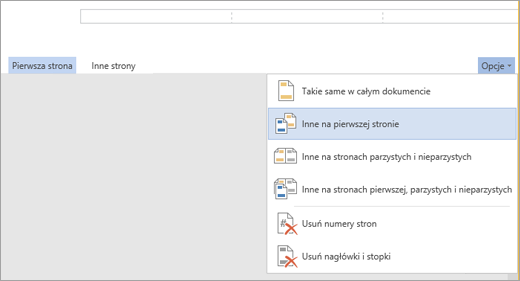
-
Wybierz ponownie pozycję Opcje, a następnie wybierz pozycję Usuń numery stron.
-
Aby wyświetlić numery stron i potwierdzić usunięcie numeru na pierwszej stronie, wybierz pozycję Widok > Widok do czytania.
-
Jeśli wszystkie numery stron zostaną usunięte, przejdź do pozycji Wstaw > nagłówek & stopkę i wybierz pozycję Inne strony po lewej stronie. Na karcie Wstawianie wybierz pozycję Numer strony, a następnie wybierz położenie numeru.
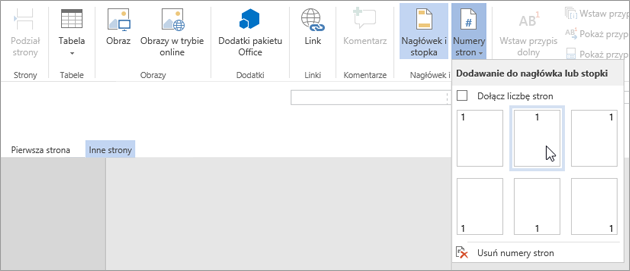
Aby uzyskać więcej informacji na temat numerów stron, zobacz Numerowanie stron w programie Word.
Zobacz też
Puste szablony dokumentów ze wstępną numeracją bez numeru strony na pierwszej stronie:
Numery stron w nagłówku
Numery stron w stopce










